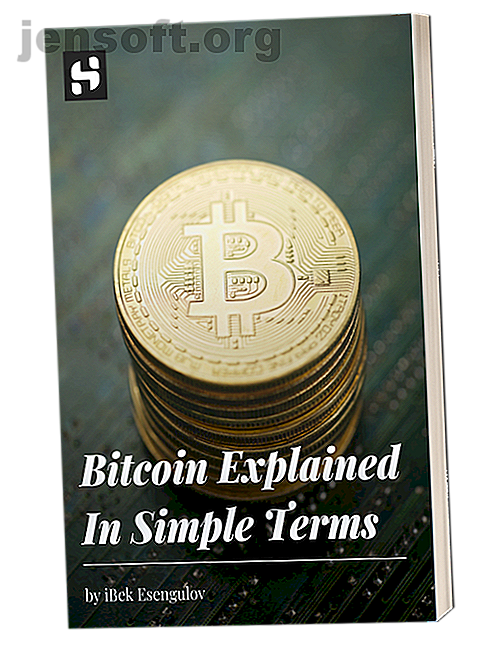Votre téléphone ou tablette Android ne s'allume pas? 6 façons de réparer
Publicité
Le pire cauchemar de chaque propriétaire de smartphone est d'essayer d'allumer votre téléphone et de constater qu'il ne se passe rien. Votre téléphone ne s'allume pas. Un écran noir sans signe de vie est un désastre.
Quelles sont les raisons pour lesquelles votre téléphone ou votre tablette Android pourrait ne pas s'allumer? Regardons quelques causes et solutions.
1. Problèmes de charge

Comme c'est souvent le cas, la cause la plus évidente est généralement la bonne.
Si vous n'avez pas remarqué de signe de dysfonctionnement de votre téléphone auparavant, le problème peut être simplement dû à un manque de charge de la batterie. Le plus souvent, cela remonte à des problèmes de charge.
Vérifiez vos connexions
Tout d'abord, vérifiez les points évidents. Vous êtes-vous définitivement souvenu de charger votre téléphone? Le chargeur a-t-il été partiellement retiré de la prise murale? Et la prise de courant est-elle allumée?
La saleté et la poussière
Ensuite, assurez-vous que le port USB de votre câble de chargement ou le port de chargement de votre téléphone ne sont pas obstrués par de la poussière, de la saleté ou d’autres déchets.
Rappelez-vous, les connexions sont délicates. Le meilleur moyen d’éliminer la saleté des ports est d’utiliser un bidon d’air comprimé.
Dépanner votre câble
Il est notoire que les câbles de charge USB fonctionnent mal sur un coup de tête. Vous pouvez vérifier l'intégrité de votre câble en l'utilisant avec un autre périphérique et en vérifiant si cela fonctionne. Si ce n'est pas le cas, vous pouvez acheter un câble USB AmazonBasics.
Nous avons couvert certains des meilleurs câbles de chargement pour Android si vous souhaitez explorer d'autres options.
2. Effectuer un cycle d'alimentation
Nous avons tous connu un téléphone gelé. L'écran ne répond pas et aucun des boutons ne fonctionne. Mais saviez-vous qu'il est également possible qu'un téléphone gèle lorsqu'il est éteint?
Si votre téléphone Android ne s'allume pas, une solution consiste à effectuer un cycle d'alimentation. Pour les appareils dotés d'une batterie amovible, il suffit de retirer la batterie, d'attendre quelques secondes et de la remettre en place.
Si vous n'avez pas de batterie amovible, maintenez le bouton d'alimentation de l'appareil enfoncé pendant plusieurs secondes. En fonction de votre fabricant, vous devrez peut-être le maintenir pendant 10 à 30 secondes.
3. Vérifiez votre batterie
Si vous êtes certain que votre équipement de charge fonctionne et qu'un cycle d'alimentation n'a pas résolu vos problèmes, il est temps d'attirer votre attention sur la batterie de votre téléphone.
La qualité de la plupart des batteries de téléphones et de tablettes commence à décliner rapidement après quelques années d’utilisation. Finalement, ils mourront complètement. D'autres types de dommages peuvent également affecter de manière irréversible la batterie. Les liquides, les chutes sur les surfaces dures et les températures extrêmes peuvent rendre une batterie inutilisable.
Vérifiez que la batterie reçoit du courant
Après avoir branché votre téléphone ou votre tablette sur votre chargeur, attendez une minute pour voir si l'icône de la batterie apparaît sur votre écran.
Si c'est le cas, votre batterie va bien et vous pouvez passer aux étapes suivantes. Vous pouvez également voir un petit voyant rouge (ou une autre couleur) clignoter. Si vous le faites, cela signifie que votre batterie n'est pas assez puissante pour s'allumer ou afficher tout contenu à l'écran. Laissez-le charger pendant 30 minutes, puis réessayez.
Vous ne voyez pas d'icône de batterie ou de lumière? Cela pourrait signifier que votre batterie est morte et doit être remplacée.
Si votre téléphone est doté d'une batterie amovible, vous pouvez en acheter une nouvelle sur Amazon pour un prix raisonnable. Pour les téléphones sans batterie amovible, vous devez essayer de séparer votre téléphone et de changer la batterie vous-même ou de l'emporter dans un magasin spécialisé.
Sachez que si vous essayez de changer la batterie vous-même, vous risquez d'annuler la garantie de l'appareil. Si vous souhaitez vérifier l'état de votre batterie Android, votre batterie Android est-elle en bonne santé? Comment vérifier gratuitement votre batterie Android est-elle en bonne santé? Comment vérifier gratuitement Vous voulez des informations détaillées sur l'état de la batterie de votre téléphone Android? Voici une application gratuite qui décompose toutes sortes d'informations intéressantes pour vous. Lire plus, suivez notre guide.
4. Vérifiez l'écran
Bien sûr, votre téléphone peut être allumé sans que vous vous en rendiez compte. Un écran cassé peut donner l'impression qu'il n'y a pas de courant.
Heureusement, il est facile de savoir si votre écran est à blâmer. Maintenez le bouton d' alimentation enfoncé pendant 30 secondes pour vous assurer que votre téléphone est sous tension, puis attendez au moins deux minutes pour permettre au processus de démarrage de se terminer.
Maintenant, appelez-vous simplement depuis un autre téléphone. Si le téléphone sonne, votre écran est à blâmer. Si ce n'est pas le cas, vous devez continuer.
N'oubliez pas que vous pouvez remplacer l'écran vous-même, mais encore une fois, vous annulerez votre garantie.
5. Utilisez votre ordinateur pour résoudre les problèmes
Si vous ne parvenez toujours pas à démarrer votre appareil, vous pourrez peut-être le forcer à s'allumer avec votre ordinateur. Google propose une série d'étapes un peu compliquées que vous pouvez suivre. Nous les avons simplifiés ci-dessous:
- Connectez votre téléphone à votre ordinateur à l’aide d’un câble USB.
- Laissez-le charger pendant 15 minutes.
- Déconnectez le câble de votre périphérique (et non de l'ordinateur).
- Reconnectez le câble dans les 10 secondes suivant sa déconnexion.
- Chargez votre appareil pendant 30 minutes supplémentaires.
- Appuyez sur le bouton d' alimentation et maintenez-le enfoncé pendant cinq secondes.
- Appuyez sur Redémarrer sur votre écran.
- Si vous ne voyez pas Redémarrer, maintenez le bouton d'alimentation enfoncé pendant 30 secondes supplémentaires.
6. Réinitialiser votre appareil Android
Je me suis réveillé tard ce matin parce que la nuit dernière, mon téléphone, tout en chargeant, s'est éteint et la seule façon de le rallumer a été de réinitialiser le chargeur de démarrage en mode de récupération Android ????
- Queery marxiste (@queercommuniste) 14 septembre 2018
Peut-être que votre appareil s'allumera, mais ne pourra pas passer le processus de démarrage à votre écran d'accueil. Une mise à niveau corrompue ou une ROM personnalisée pourrait être à blâmer. Dans ce cas, vous pouvez essayer de réinitialiser votre appareil.
Avertissement: Réinitialiser votre téléphone ou votre tablette effacera tout ce qui se trouve dessus. Assurez-vous de sauvegarder régulièrement vos données Android importantes. Sauvegarde correcte de votre appareil Android Procédure de sauvegarde correcte de votre appareil Android Voici comment sauvegarder complètement votre appareil Android en protégeant vos photos, SMS, contacts et tout le reste. Lire la suite .
Pour réinitialiser votre téléphone Android à l'aide du mode de récupération, suivez les étapes ci-dessous:
- Appuyez sur le bouton d' alimentation et maintenez le bouton Volume enfoncé pendant quelques secondes jusqu'à ce que le logo Android apparaisse à l'écran. (Cette combinaison de touches varie selon les fabricants.)
- Utilisez les touches Volume Haut et Volume Bas pour accéder au mode Récupération .
- Appuyez sur le bouton d' alimentation .
- Utilisez les touches de volume pour sélectionner Wipe Data / Factory Reset, puis appuyez sur le bouton d' alimentation .
- Enfin, sélectionnez l'option Oui — Effacer toutes les données et appuyez sur le bouton d' alimentation .
Le processus de réinitialisation prend plusieurs minutes.
Votre appareil Android pourrait être cassé
Si rien n’a fonctionné ici, il serait peut-être temps de faire face à la nécessité de vous procurer un nouveau téléphone.
Heureusement, nous vous avons couvert. Découvrez les téléphones Android les plus puissants pour les nerds de la technologie pour quelques idées. Quoi que vous achetiez, assurez-vous que votre nouveau téléphone dispose des fonctionnalités essentielles d'Android. 8+ Meilleures fonctionnalités de téléphone Android Votre prochain mobile doit disposer de 8+ Meilleures fonctionnalités de téléphone Android. Votre prochain mobile doit en avoir Si vous envisagez d'acheter un nouveau téléphone en 2017, ce sont: les fonctionnalités que vous devez rechercher. Lire la suite .
En savoir plus sur: les erreurs de démarrage, les conseils relatifs au matériel, la réparation du smartphone, le dépannage.